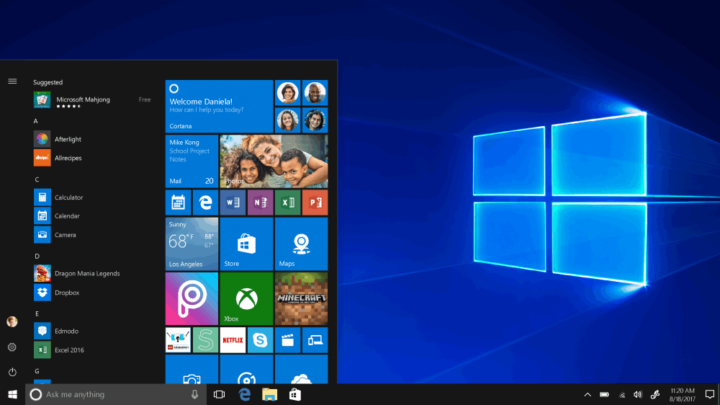Arquivos de sistema corrompidos podem ser o motivo desse erro
- O erro do Office pode ocorrer devido a espaço insuficiente em sua unidade, arquivos de sistema corrompidos ou instalação incompleta de atualizações do Office.
- Este guia discutirá possíveis correções para resolver esse problema rapidamente, incluindo a execução de uma verificação SFC.

xINSTALE CLICANDO NO ARQUIVO PARA DOWNLOAD
O Fortect é uma ferramenta de reparo do sistema que pode verificar seu sistema completo em busca de arquivos do sistema operacional danificados ou ausentes e substituí-los por versões funcionais de seu repositório automaticamente.
Aumente o desempenho do seu PC em três etapas fáceis:
- Baixe e instale o Fortec no seu PC.
- Inicie a ferramenta e Iniciar digitalização
- Clique com o botão direito em Reparar, e corrija-o em alguns minutos.
- 0 os leitores já baixaram o Fortect até agora este mês
Se você encontrou o erro de atualização do Office 30015-26 enquanto atualizando seu aplicativo do Office
, este guia pode ajudar! Discutiremos algumas das soluções testadas para corrigir o problema logo após discutir as causas.O que causa o erro de atualização do Office 30015-26?
Existem vários motivos para esse erro de atualização do Office; alguns dos mais comuns são mencionados aqui:
- Arquivos de sistema corrompidos – Se os arquivos do sistema em seu computador estiverem danificados ou ausentes, você poderá enfrentar esse erro. Para corrigi-lo, você deve reparar os arquivos do sistema através do Prompt de Comando.
- Problema de conectividade – Se sua conexão com a Internet estiver fraca ou instável, o Office pode não conseguir se conectar ao servidor para baixar a atualização, daí o erro. Verifique sua conexão com a Internet ou use outra.
- Arquivos de instalação corrompidos – Se os arquivos de instalação anteriores do Office estiverem corrompidos, um conflito pode levar a esse erro. Você precisa reparar o aplicativo do Office para corrigi-lo.
- Espaço insuficiente – Se o seu computador estiver com pouco espaço em disco, a atualização não será baixada com sucesso, daí o erro. Para recuperar espaço, remova arquivos e aplicativos desnecessários do PC.
- Interferência de aplicativos de terceiros – Este erro pode aparecer se algum aplicativo de terceiros criar conflito e não permitir que o Office se conecte ao servidor. Considere remover aplicativos indesejados de terceiros.
Agora que conhecemos as causas, vamos às correções para resolver o problema.
O que posso fazer para corrigir o erro de atualização do Office 30015-26?
Antes de iniciar as etapas avançadas de solução de problemas, considere realizar as seguintes verificações:
- Desinstale aplicativos indesejados de terceiros.
- Reinicie o computador em um ambiente de inicialização limpa.
- Verifique se o seu Windows está atualizado.
Se esses ajustes simples não resolverem seu problema, vamos para as etapas detalhadas.
1. Desative o antivírus temporariamente
- aperte o janelas Tipo de chave segurança do windows, e clique Abrir.

- Vá para Proteção contra vírus e ameaças e clique Gerenciar configurações.

- Localizar Proteção em tempo real e desligue o interruptor sob ele.

- Clique Sim no prompt do UAC.
Depois de atualizar o Office com sucesso, siga as mesmas etapas para habilitar a proteção em tempo real, pois é importante manter seu Windows seguro.
2. Desativar firewall
- aperte o janelas Tipo de chave painel de controle, e clique Abrir.

- Selecione Visto por como Categoria e clique Sistema e Segurança.

- Clique Firewall do Windows Defender.

- Selecione Ativar ou desativar o Firewall do Windows Defender.

- agora para os dois Configurações de rede privada & Configurações de rede pública, selecione o botão de opção ao lado Desative o Firewall do Windows Defender (não recomendado) e clique OK.

- Depois que o Office for atualizado, siga as mesmas etapas e selecione o botão de opção ao lado de Ative o Firewall do Windows Defender para ambos Privadoconfigurações de rede & Configurações de rede pública. Clique em OK para confirmar.

3. Executar uma verificação SFC
- aperte o janelas Tipo de chave cmd, e clique Executar como administrador.

- Digite o seguinte comando para reparar os arquivos do sistema e pressione Enter:
sfc/scannow
- Seu computador irá verificar, reparar e adicionar arquivos de sistema ausentes ou corrompidos.
- Agora copie e cole os seguintes comandos, um por um, para reparar a imagem do sistema operacional Windows e pressione Enter após cada comando:
dism /online /cleanup-image /scanhealthdism /online /cleanup-image /checkhealthdism /online /cleanup-image /restorehealth - Após a conclusão do comando, reinicie o computador para que as alterações entrem em vigor.
Se esse processo demorar muito ou não funcionar, é melhor usar um aplicativo dedicado que diagnosticará seu PC em um minuto.
O Fortect pode detectar quaisquer arquivos danificados em seu sistema e oferecer um resumo detalhado dos problemas que serão resolvidos com eficiência.
⇒Obter Forte
4. Reparar o aplicativo do Office
- aperte o janelas Tipo de chave painel de controle, e clique Abrir.

- Selecione Ver bvocê como Categoria, e clique Programas.

- Sob Programas e características, clique Desinstalar um programa.

- Selecione Microsoft Office ou 365 e clique Mudar. Clique Sim no prompt do UAC.

- Na próxima janela, selecione Reparação rápida e clique Reparar.

- Siga as instruções na tela para concluir o processo.
- Como finalizar uma tarefa na barra de tarefas do Windows 11
- O novo explorador de arquivos pode expor usuários sem consentimento?
5. Execute a solução de problemas de instalação e desinstalação do programa
- Vou ao Solucionador de problemas da Microsoft página.

- Clique Baixar solução de problemas.
- Após o download, clique duas vezes no arquivo para executar a solução de problemas de instalação e desinstalação do programa.
- Na próxima janela, clique em Avançado.

- Coloque uma marca de seleção ao lado de Aplicar reparos automaticamente e clique Próximo.

- Clique Instalandocomo estávamos enfrentando durante a instalação ou atualização.

- De Selecione o programa que você está tentando instalar página, escolha Microsoft Office e clique Próximo.

- Feito isso, reinicie o computador.
6. Reinstale o aplicativo do Office
6.1 Desinstalar o aplicativo
- aperte o janelas Tipo de chave painel de controle, e clique Abrir.

- Selecione Ver bvocê como Categoria, e clique Programas.

- Sob Programas e características, clique Desinstalar um programa.

- Selecione Microsoft Office ou 365 e clique Desinstalar.

- Clique Desinstalar.

Aguarde até que o programa desapareça da lista.
6.2 Reinstale o aplicativo
- Agora vá para o Site do Microsoft Office e entre usando sua conta da Microsoft.
- Vá para Serviços e assinaturas.

- Localizar Escritório sob Produtos que você comprou e clique Instalar.

- Clique duas vezes no arquivo de instalação e siga as instruções na tela para reinstalar o aplicativo do Office.
Também recomendamos a leitura do nosso artigo sobre Erro de atualização do Office 30088-26 porque o problema é semelhante.
Portanto, esses são os métodos que você precisa seguir para corrigir o erro de atualização do Office 30015-26. Experimente-os e deixe-nos saber o que funcionou na seção de comentários abaixo.
Ainda está com problemas?
PATROCINADAS
Se as sugestões acima não resolverem seu problema, seu computador pode ter problemas mais graves no Windows. Sugerimos escolher uma solução completa como proteger resolver problemas com eficiência. Após a instalação, basta clicar no botão Ver&Corrigir botão e, em seguida, pressione Iniciar reparo.